Die vorliegende Übersetzung wurde maschinell erstellt. Im Falle eines Konflikts oder eines Widerspruchs zwischen dieser übersetzten Fassung und der englischen Fassung (einschließlich infolge von Verzögerungen bei der Übersetzung) ist die englische Fassung maßgeblich.
Starten Sie ein benutzerdefiniertes SageMaker KI-Image in Amazon SageMaker Studio Classic
Wichtig
Seit dem 30. November 2023 heißt das vorherige Amazon SageMaker Studio-Erlebnis jetzt Amazon SageMaker Studio Classic. Der folgende Abschnitt bezieht sich speziell auf die Verwendung der Studio Classic-Anwendung. Informationen zur Verwendung der aktualisierten Studio-Oberfläche finden Sie unterAmazon SageMaker Studio.
Nachdem Sie Ihr benutzerdefiniertes SageMaker KI-Image erstellt und es an Ihre Domain oder Ihren gemeinsam genutzten Bereich angehängt haben, werden das benutzerdefinierte Image und der Kernel in den Selektoren im Dialogfeld „Umgebung ändern“ des Studio Classic Launcher angezeigt.
Um Ihr benutzerdefiniertes Image und Ihren eigenen Kernel zu starten und auszuwählen
-
Öffnen Sie in Amazon SageMaker Studio Classic den Launcher. Um den Launcher zu öffnen, wählen Sie Amazon SageMaker Studio Classic oben links auf der Studio Classic-Oberfläche oder verwenden Sie die Tastenkombination
Ctrl + Shift + L.Weitere Informationen zu allen verfügbaren Möglichkeiten, den Launcher zu öffnen, finden Sie unter Verwenden Sie den Amazon SageMaker Studio Classic Launcher
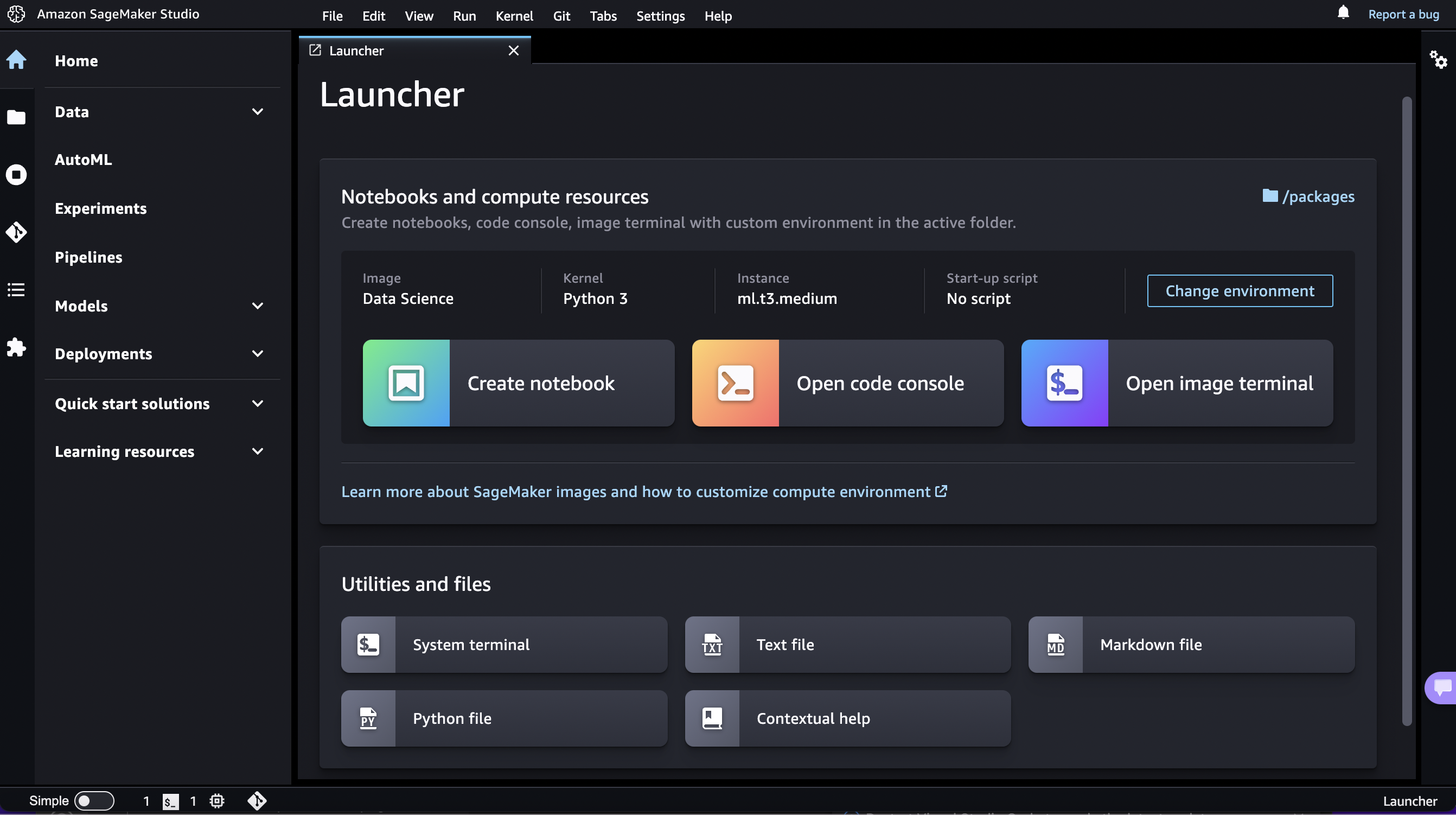
-
Wählen Sie im Launcher im Bereich Notebooks und Rechenressourcen die Option Umgebung ändern aus.
-
Wählen Sie im Dialogfeld Umgebung ändern mithilfe der Dropdown-Menüs im Bereich Benutzerdefiniertes Image Ihr Image und Ihren Kernel aus und wählen Sie dann Auswählen.
-
Wähle im Launcher Notebook erstellen oder Image-Terminal öffnen. Ihr Notebook oder Terminal wird mit dem ausgewählten benutzerdefinierten Image und Kernel gestartet.
Informationen zum Ändern Ihres Images oder Kernels in einem geöffneten Notebook finden Sie unter Ändern Sie ein Image oder einen Kernel.
Anmerkung
Wenn beim Starten des Images ein Fehler auftritt, überprüfen Sie Ihre CloudWatch Amazon-Protokolle. Der Name der Protokollgruppe ist /aws/sagemaker/studio. Der Name des Protokollstroms ist $domainID/$userProfileName/KernelGateway/$appName.